1、打开ps 2019,进入其主界面;

2、按ctrl+O,选中准备好的图片,按打开;
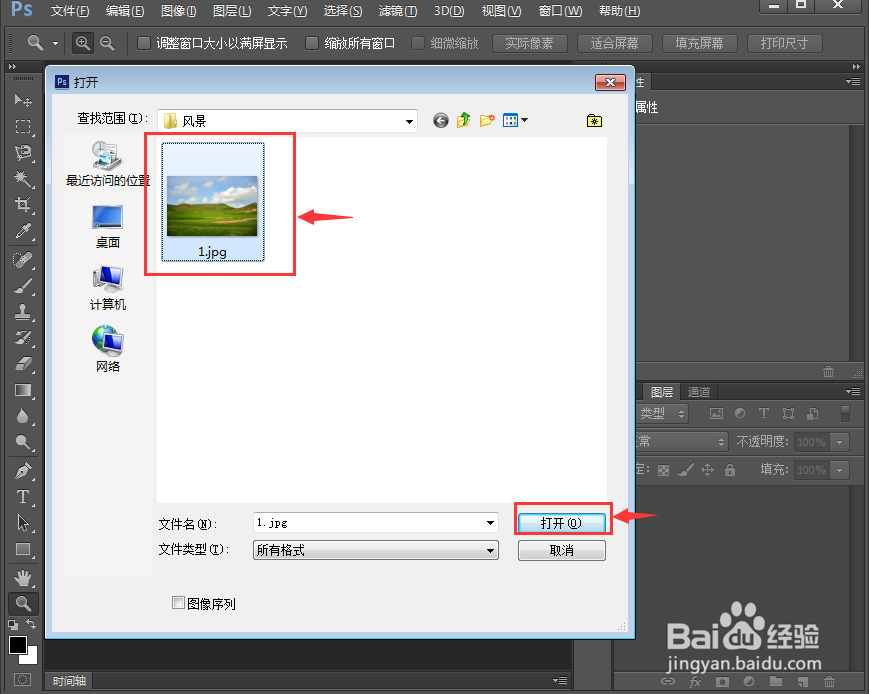
3、将图片添加到photoshop中;

4、点击滤镜菜单,在打开的下拉菜单中点击滤镜库;

5、在艺术效果文件夹中点击霓虹灯光;

6、选择红色,设置好参数,按确定;

7、我们就给图片添加上了红色霓虹灯光效果。

时间:2024-10-23 20:04:33
1、打开ps 2019,进入其主界面;

2、按ctrl+O,选中准备好的图片,按打开;
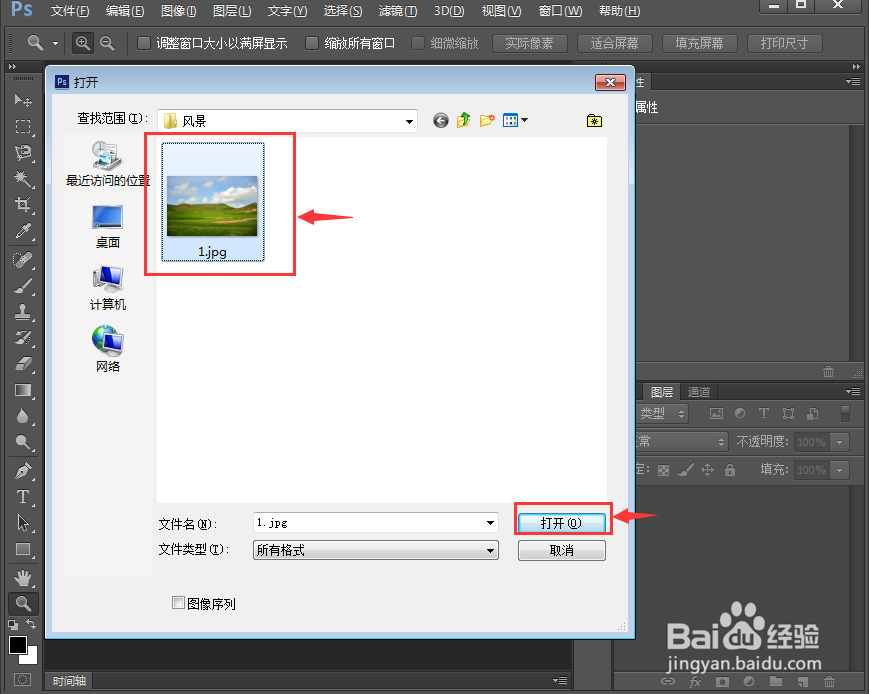
3、将图片添加到photoshop中;

4、点击滤镜菜单,在打开的下拉菜单中点击滤镜库;

5、在艺术效果文件夹中点击霓虹灯光;

6、选择红色,设置好参数,按确定;

7、我们就给图片添加上了红色霓虹灯光效果。

